
| Linux活用レシピ > AWS活用 > テストウィルス添付メールの送信 | |

|
|
|
はじめに └ 説明 準備 └ AWSの準備 送信手順 ├ Linux接続と準備 └ テストVirus送信 |
◆EC2からテストウィルス(EICAR)を添付したメールの送信◆ まずはAWSの申し込みを行いましょう。
まずはAWSの申し込みを行いましょう。はじめての場合は、1年間は毎月無料枠が用意されており、はじめのうちはほとんど無料で利用できるようです。 さらに、2015年4月より、AWSを操作するために日常的に使うAWSマネージメントコンソールをはじめとする、様々なインターフェイスが、日本語で表示されるようになり、より使いやすくなりました。 ◆インスタンスの作成◆
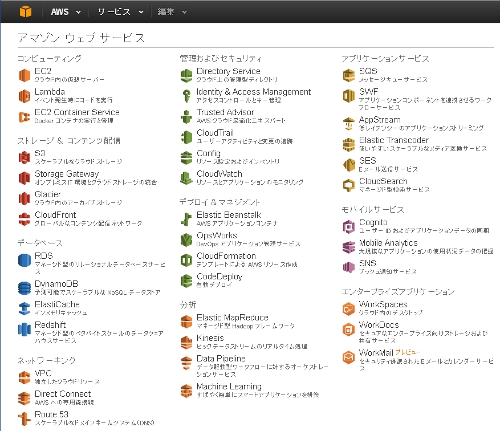
ここで、以下の通り、「EC2」をクリックします。
以下のEC2ダッシュボードが表示されます。
「インスタンスの作成」ボタンをクリックし、Linuxのインスタンスを作成します。
以上でAWSの準備は完了です。 なお、このレシピは最低限のリソースで実現できるので、インスタンス作成は非常に簡単なステップで完了させています。当然様々な機能やオプションが用意されておりますので、必要に応じて選択してください。
続いてLinuxへのSSHでの接続と、メールを送信する準備を行います。
|